手机上word怎么转pdf

随着移动办公开始普及,不少人都在关注手机上word怎么转pdf文档这类操作。其实我们只要下载万兴PDF手机版,然后点击图标打开手机端万兴PDF后,点击右上角三个黑点按钮后,点击打开并且找到手机上的Word文档将其打开,再点击三个黑点按钮后点击以PDF格式保存,即可将该Word文档转换为PDF文档,接下来说说手机端Word转为PDF的工具。
一、手机上word转PDF的方法
提到手机上word怎么转pdf时,我们可以使用万兴PDF或者手机版Word等应用,其中以手机端万兴PDF为例,使用该应用不仅仅可以将Word转为PDF,同时还支持更多PDF编辑操作,其操作流程如下:
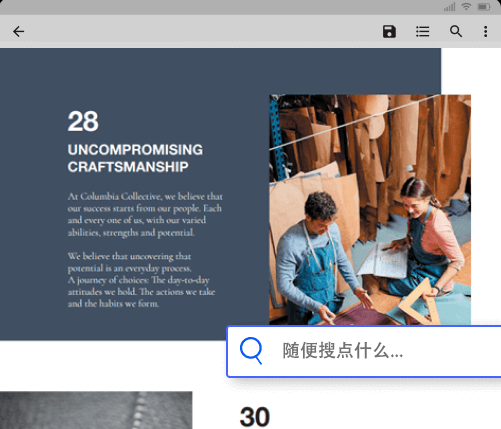
Step1下载万兴
步骤一:点击手机应用商场搜索万兴PDF,点击下载万兴PDF应用后,双击图标打开该应用,使用手机号或者微信注册登录万兴PDF。
Step2打开并保存
步骤二:点击图标进入万兴PDF后,点击右上角三个黑点按钮,点击打开并且搜索手机上的Word文档,选中后打开,然后再点击黑点按钮选择保存,保存后该Word文档即成为PDF文档。
还有的用户手机上没有万兴PDF,但是有手机版的Word应用,对此也可以实现手机上Word转为PDF,其操作流程如下:
Step1新建空白文档
步骤一:点击图标打开手机端Word应用并且打开要转换格式的Word文档,点击右上角的加号按钮,在弹出的界面中点击新建空白文档。
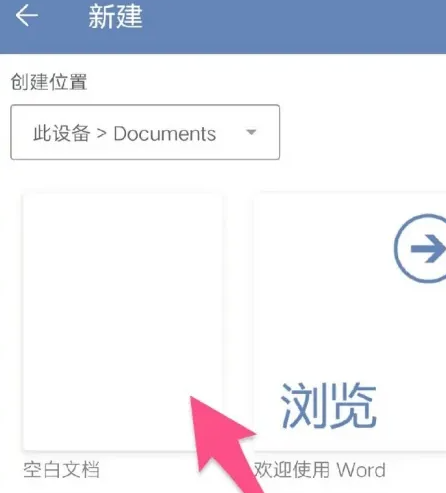
Step2以PDF格式共享并保存
步骤二:新建空白文档后点击其中插入按钮,在插入选项中选择图片,然后点击右上角三个点按钮选择以PDF格式共享,然后保存后即成为PDF格式。

二、手机上word转PDF应用怎么选
随着移动办公的普及手机上word转PDF等操作会变得常见,因此就要选择适合自身的手机端办公应用。选择时先要考虑到其功能满足日常文档处理需求,像万兴PDF手机端不仅仅可以将Word/Excel等文档以同样的方式转为PDF文档,其本身还有丰富的PDF编辑功能。还有则是万兴PDF本身有PC端版本,因此登录账号后可以实现手机端和PC端文档数据同步,这样让协同办公的效率更高,还有则是我们选择手机应用时不可忽视手机设备的系统,像万兴PDF不仅仅支持安卓手机同时也有ISO版本。
三、手机上PDF如何支持更多操作
在选择手机PDF编辑软件时,还要考虑的则是针对PDF文档的编辑功能,功能丰富且操作简单才能让我们使用手机也能顺利完成PDF文档的编辑。以万兴PDF为例其可以像编辑Word那样直接编辑PDF文档,同时还能在手机上对PDF文档添加签名完成标注以及合并多个PDF文档以及管理PDF页面,还有则是分享PDF文档等,确保我们使用手机就能处理PDF文档。
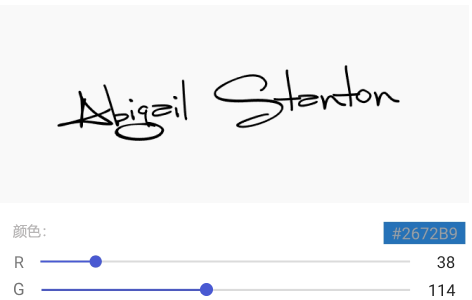
以上介绍了手机上word怎么转pdf,而我们在选择手机应用时既要考虑到具体操作方法,同时考虑到应用的操作体验以及功能,尤其是日常总要使用手机处理PDF文档的情况下,更是要注意使用万兴PDF手机端这样功能丰富的应用,这样才能提高手机处理PDF文档的效率。





